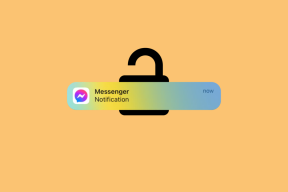Come eliminare le foto da iPhone ma non da Google Foto
Varie / / November 29, 2021
Se tu usa Google Foto sul tuo dispositivo iOS, ti starai chiedendo se puoi eliminare le foto di iPhone una volta che sono state caricate su Google Foto. Ma se hai provato a farlo dall'app, devi aver notato che la foto viene eliminata anche da Google Foto. Quindi, come si eliminano le foto da iPhone senza eliminarle da Google Foto? Troviamo la risposta.

Lo scopo principale di un servizio di archiviazione di foto come Google Foto è eseguire un backup delle tue foto sul cloud. Al termine, le foto sono al sicuro nel cloud. Quindi, si potrebbe pensare di eliminare le foto dai propri telefoni per liberare spazio interno per altre app e cose come la musica.
Diamo un'occhiata ai vari metodi per eliminare le foto da iPhone ma non da Google Foto.
Come funziona l'app Google Foto su iPhone
Quando installi l'app Google Foto, funziona come un'app galleria tradizionale sul tuo iPhone. Cioè, mostra le foto e i video archiviati sul tuo iPhone. Tuttavia, puoi anche usarlo per salvare le tue foto sul cloud. Quando l'opzione di backup è attivata, vengono create due copie delle foto. Uno che è presente sul cloud e il secondo è la copia del dispositivo.

Nel caso in cui non ci sia un backup delle immagini su Google Foto e lo stai semplicemente utilizzando come app per la galleria, l'eliminazione verrà rimossa solo dal tuo telefono. Tali foto non verranno visualizzate in nessuna app della galleria. Ma se ne hai eseguito un backup, puoi eliminarli da iPhone e conservarli in Google Foto.
Ciò è possibile perché la copia del dispositivo viene eliminata senza influire sulla copia cloud. Tuttavia, il processo non è semplice come premere il pulsante Elimina.
Elimina le foto da iPhone ma conservale in Google Foto
Ci sono tre metodi per farlo. Prima di controllarli, vediamo quali sono i suoi effetti collaterali. Leggi la nostra guida su cosa succede quando elimini le foto direttamente da Google Foto.
Cosa succede quando elimini le foto da iPhone ma non da Google Foto
Quando lo fai, verrà rimossa solo la copia del dispositivo. La copia cloud rimarrà ed è accessibile su foto.google.com. Saranno visibili anche sul tuo telefono, ma solo nell'app Google Foto.
Anche su Guiding Tech
1. Elimina da un'app Galleria diversa
Il metodo più semplice per rimuovere più foto da iPhone ma conservarle in Google Foto è eliminarle utilizzando un'app diversa. Puoi utilizzare l'app Foto di Apple o qualsiasi altra app galleria su iPhone. Anche in questo caso, è necessario prima eseguire il backup delle foto in Google Foto.
Per mettere le cose in prospettiva, se utilizzi direttamente l'app Google Foto per eliminare le foto, entrambe le copie (cloud e dispositivo) verranno eliminate poiché sono sincronizzate tra loro. Ma l'eliminazione delle foto utilizzando altre app della galleria eliminerà solo la copia del dispositivo. Quindi, la tua copia cloud rimarrà al sicuro e intatta.
Una volta eliminate le foto utilizzando altre app della galleria, puoi ancora vederle nell'app Google Foto. Ma ora vedi la copia cloud. Per verificarlo, apri qualsiasi immagine nell'app Google Foto che hai eliminato e scorri verso l'alto. Se vedi il pulsante "Salva su dispositivo", significa che stai visualizzando la copia cloud. Se vedi Elimina dal dispositivo, significa che la foto è ancora sul tuo telefono.

Nota: L'abilitazione o la disabilitazione dell'impostazione Backup e sincronizzazione non ha alcun impatto su questo metodo.
2. Usa spazio libero
Google Foto è dotato di una funzione nativa per eliminare la copia del dispositivo delle foto su liberare spazio interno sia su Android che su iPhone. È noto come Liberare spazio.
Una volta attivato, rimuoverà la copia del dispositivo di tutte le foto di cui è stato eseguito il backup. Vedrai la copia cloud sul tuo telefono. Questo metodo è sicuro poiché verranno rimosse solo le foto di cui è stato eseguito il backup nel cloud correttamente. Le immagini di cui non è stato ancora eseguito il backup rimarranno sul tuo iPhone. Consulta la nostra guida dettagliata su cosa succede quando liberi spazio in Google Foto.
Per usarlo, segui questi passaggi:
Passo 1: apri l'app Google Foto sul tuo iPhone.
Passo 2: tocca l'icona a tre barre in alto e seleziona Libera spazio.


Passaggio 3: Apparirà un pop-up che mostra il numero di foto che verranno eliminate. Tocca Elimina.

Passaggio 4: se stai cercando di liberare memoria interna, devi eliminarli dalla cartella Eliminati di recente dell'app Foto di Apple. In caso contrario, continueranno a occupare spazio di archiviazione sul telefono fino a quando non verranno eliminati automaticamente dopo 30 giorni.
Quindi, apri l'app Foto di Apple. È l'app preinstallata sul telefono. Tocca Album. Scorri verso il basso e tocca Eliminati di recente. Seleziona le foto ed eliminale.
Consiglio: se elimini accidentalmente una foto, puoi recuperarla utilizzando la cartella eliminata di recente.

Anche su Guiding Tech
3. Usa la funzione Elimina copia dispositivo
Il metodo sopra rimuove la copia del dispositivo per tutte le foto dal backup. Se desideri rimuovere le foto selezionate, puoi utilizzare la funzione nativa Elimina copia dispositivo.
Nota: per eliminare solo alcune immagini, puoi persino utilizzare il metodo 1.
Per chi non lo sapesse, Google Foto offre due tipi di pulsanti di eliminazione. Una è la tua solita icona di eliminazione che rimuoverà le foto sia dal tuo iPhone che dall'account Google Foto. Il secondo pulsante di eliminazione (Elimina da un dispositivo) è disponibile scorrendo verso l'alto sulla foto o toccando l'icona a tre punti nella parte superiore della foto.
Quando si utilizza questa funzione, verrà rimossa solo la copia del dispositivo come inteso dal nome. Poiché la foto è stata salvata su Google Foto, la vedrai ancora (sotto forma di copia cloud) sul tuo iPhone nell'app Google Foto.
Per usarlo per una singola foto, apri la foto e scorri verso l'alto. Tocca Elimina dal dispositivo.

Per più foto, selezionale nella schermata iniziale dell'app Google Foto. Quindi, tocca l'icona a tre punti in alto e seleziona Dispositivo copia originali.

Che dire delle foto cancellate accidentalmente?
Se hai cancellato le foto accidentalmente, puoi riportarle dal Cartella Raccoglitore foto. Per accedervi, apri l'app Google Foto e tocca l'icona a tre barre. Seleziona Cestino.


Scegli le foto che vuoi recuperare e premi Ripristina.

Anche su Guiding Tech
Stai attento
Poiché si tratta di foto e dei servizi cloud ad esse correlati, suggeriamo sempre di provare prima i metodi sopra indicati per una manciata di foto. Una volta che sei sicuro che siano al sicuro in Google Foto, puoi andare avanti ed eliminare il resto. Puoi anche sposta le foto del tuo iPhone su Google Foto ed eventualmente cancellarli.
Prossimo: Non ti piace l'app Google Foto? Disinstallalo dal tuo iPhone. Scopri cosa succede alle tue foto dopo aver disinstallato l'app.